Képek másolása egyik memóriakártyáról a másikra, ha két memóriakártya van behelyezve.
|
választási lehetőség |
Leírás |
|---|---|
|
[ ] |
Válassza ki a kártyát, amelyről a képeket másolja. |
|
[ ] |
Válassza ki a másolandó képeket. |
|
[ ] |
Válassza ki a célmappát a fennmaradó kártyán (a kártya nincs kiválasztva a [ kiválasztása ] funkcióhoz). |
|
[ ] |
Másolja a képeket. |
Képek másolása
-
Válassza a [ ] lehetőséget.
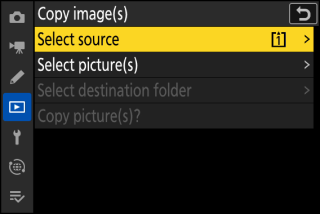
Jelölje ki a [ ] lehetőséget, és nyomja meg a 2 gombot a [ ] párbeszédpanel megjelenítéséhez.
-
Válassza ki a másolandó képeket tartalmazó kártyát.
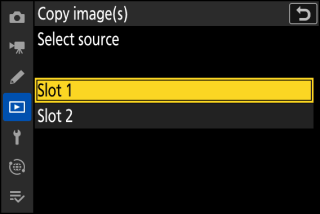
Jelölje ki a másolandó képeket tartalmazó kártya foglalatát, majd nyomja meg a J gombot a kiemelt nyílás kiválasztásához, és térjen vissza a [ ] menübe.
-
Válassza a [ ] lehetőséget.
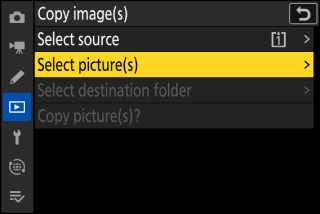
Jelölje ki a [ ] gombot, és nyomja meg a 2 gombot a [ ] képernyő megtekintéséhez.
-
Válassza ki a forrás mappát.
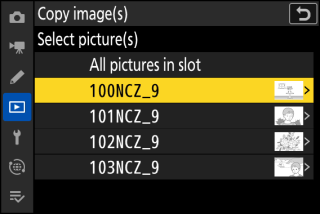
-
Jelölje ki a másolandó képeket tartalmazó mappát, és nyomja meg a 2 gombot a [ ] menü megjelenítéséhez.
-
A kiválasztott nyílásban lévő kártyáról az összes kép másolásához jelölje ki az [ ] elemet, nyomja meg a J gombot, és folytassa a 10. lépéssel.
-
-
Végezze el a kezdeti kiválasztást.
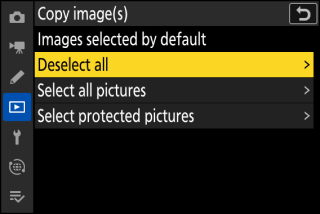
Válassza ki az alapértelmezés szerint kiválasztandó képeket.
választási lehetőség
Leírás
[ ]
Alapértelmezés szerint a kiválasztott mappában lévő képek egyike sem lesz kiválasztva.
-
Válassza ezt a lehetőséget, ha egyenként szeretne képeket kiválasztani.
[ ]
Alapértelmezés szerint a kiválasztott mappában lévő összes kép ki lesz jelölve.
-
Válassza ezt a lehetőséget, ha a mappában lévő összes képet vagy azok nagy részét át szeretné másolni.
[ ]
Alapértelmezés szerint csak a mappában lévő védett képek lesznek kiválasztva.
-
-
Válasszon további képeket.
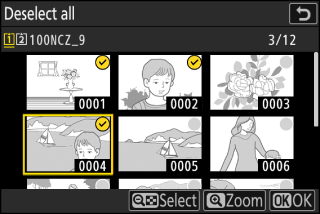
-
Jelölje ki a képeket, és nyomja meg a W ( Q ) gombot a kiválasztáshoz; a kiválasztott képek pipával vannak jelölve (
 ). A csekk eltávolításához (
). A csekk eltávolításához ( ) és törölje az aktuális kép kijelölését, nyomja meg ismét a W ( Q ) gombot.
) és törölje az aktuális kép kijelölését, nyomja meg ismét a W ( Q ) gombot. -
A kiemelt kép teljes képernyős megjelenítéséhez nyomja meg és tartsa lenyomva az X gombot.
-
Miután megerősítette, hogy az összes másolni kívánt kép rendelkezik-e
 jeleket, nyomja meg az J gombot, hogy visszatérjen a [ ] menübe.
jeleket, nyomja meg az J gombot, hogy visszatérjen a [ ] menübe.
-
-
Válassza a [ ] lehetőséget.
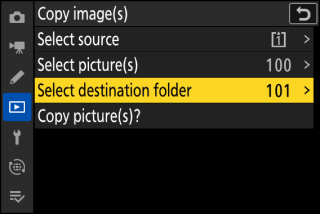
Jelölje ki a [ ], majd nyomja meg a 2 gombot a [ ] opciók megjelenítéséhez.
-
Válasszon egy célmappát.
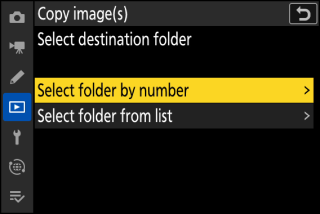
Jelölje ki az alábbi lehetőségek egyikét, és nyomja meg a 2 gombot.
választási lehetőség
Leírás
[ ]
Írja be a célmappa számát ( Válassza ki a Mappa számát szám szerint ). Ha a kiválasztott számmal még nem létezik mappa, egy új mappa jön létre.
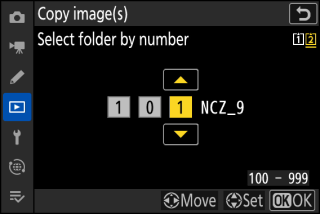
[ ]
Válassza ki a célmappát a meglévő mappák listájából.

-
Válassza ki a mappát.
A mappaszám beírása vagy a mappa nevének kiemelése után nyomja meg a J gombot a mappa kiválasztásához, és térjen vissza a [ ] menübe.
-
Válassza a [ ].
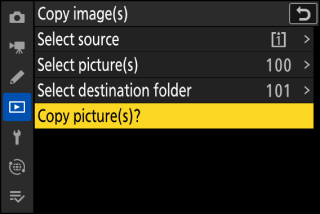
Jelölje ki a [ ] gombot, és nyomja meg az J gombot a megerősítő párbeszédpanel megjelenítéséhez.
-
Válassza az [ ] lehetőséget.
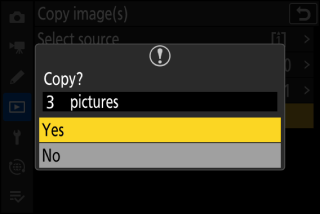
-
A fényképezőgép a „[ ]”, a másolandó képek számával együtt.
-
A kiválasztott képek másolásához jelölje ki az [ ] gombot, és nyomja meg az J gombot.
-
A másolás befejeztével a kilépéshez nyomja meg ismét a J gombot.
-
-
A képek nem kerülnek másolásra, ha nincs elég hely a célkártyán.
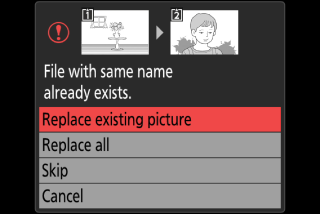
-
Ha a célmappa olyan fájlt tartalmaz, amelynek neve megegyezik a másolandó képek egyikével, egy megerősítő párbeszédpanel jelenik meg. A meglévő fájl vagy fájlok lecseréléséhez válassza a [ ] vagy az [ ] lehetőséget. A célmappában lévő védett fájlok nem cserélődnek le. A meglévő fájlok cseréje nélkül való folytatáshoz válassza a [ ] lehetőséget. A további képek másolása nélküli kilépéshez válassza a [ ] lehetőséget.
-
A minősítések és a védettség a képekkel együtt másolódik.
-
A másolás közbeni áramkimaradás elkerülése érdekében a videók másolása előtt győződjön meg arról, hogy az akkumulátor teljesen fel van töltve, vagy csatlakoztassa a mellékelt töltőadaptert vagy egy opcionális AC adaptert és tápcsatlakozót.

